라즈베리파이3 B+에 라즈비안 설치하기1(NOOBS 이용)
안녕하십니까? 수성비입니다. 오늘은 라즈베리파이3 B+에 NOOBS를 이용하여 라즈비안을 설치하도록 하겠습니다.
내용이 길 것으로 예상되므로 1편, 1.5편, 2편으로 나누어 진행하겠습니다.
(계획은 변경될 수 있음.)
1편은 SD 카드에 NOOBS 파일을 넣는 것까지 진행합니다.

-
http://www.raspberrypi.org 로 접속합니다.라즈베리파이 누리집은 한국어를 제공하지만 부분적으로만 제공되므로 그냥 영어로 보는 것이 낫습니다.
-
Download로 들어갑니다.

-
NOOBS를 선택합니다.cf)NOOBS 없이 라즈비안만 설치하려면 Raspbian을, 라즈베리파이 없이 PC에 설치하려면 Raspberry Pi Desktop을 선택하시면 됩니다. 이 경우 설치 방법이 이 글과 다를 수 있습니다.

-
저는 NOOBS를 내려받았습니다.내려받는 방법은 바로 zip 파일로 방는 방법과 토렌트를 이용하는 방법이 있습니다. 저는 토렌트를 사용했습니다.(uTorrent를 설치하는 방법은 여기서 다루지 않겠습니다.)

-
토렌트 파일을 실행하면 위와 같이 뜨는데 저장 경로를 지정하시고 확인을 누르시면 됩니다.
-
설치가 진행됩니다.(이 부분은 따로 사진 못 찍음.)

-
설치가 완료되면 위와 같이 삭제를 해 주셔야 합니다.(정확한 용어는 잘 모르겠네요..)

이제 SD 카드 포맷 프로그램을 설치하겠습니다.
-
스크롤을 내립니다.

-
SD 카드 포맷을 진행할 PC 운영체제에 맞는 프로그램을 설치합니다.

(영어..)

-
동의해야 하니 Accept를 클릭합니다.
-
파일을 내려받습니다.(실행/저장/다른이름으로저장)

-
압축 파일 안에 설치 프로그램이 있습니다. 압축을 풀든지 바로실행을 하든지 그냥 실행하든지 어떻게든지 저 프로그램을 실행합니다.

(14. 흔한 설치 프로그램의 시작 화면. Next를 누른다..)

-
이 내용은 위 11번의 영문으로 된 글과 같은 것 같습니다. 동의하시고(I accept~) Next를 누릅니다.

-
설치 경로 지정(Next를 누릅니다.)

-
현재 설정 확인 (Next를 누릅니다.)
-
설치가 진행됩니다.

-
그냥 지금 실행합니다. Launch the program에 체크하시고 Finish를 누릅니다.
그런데... 일단 SD 카드를 삽입해야겠죠?

저는 노트북에 SD 카드 포트(슬롯?)이 있어서 위와 같이 어답터(어댑터?)에 마이크로SD를 넣고 노트북에 삽입했습니다. 다른 컴퓨터는 그 컴퓨터 상황에 맞게 삽입하시면 됩니다.

-
이제 SD Card Formatter 프로그램에서 Select card(포맷할 SD 카드 드라이브 문자), Volume label(저는 라즈베리파이 누리집에 나온 이름으로 설정했습니다.)를 설정하고 Format합니다.

-
예

-
포맷이 성공적으로 완료되었습니다. 확인
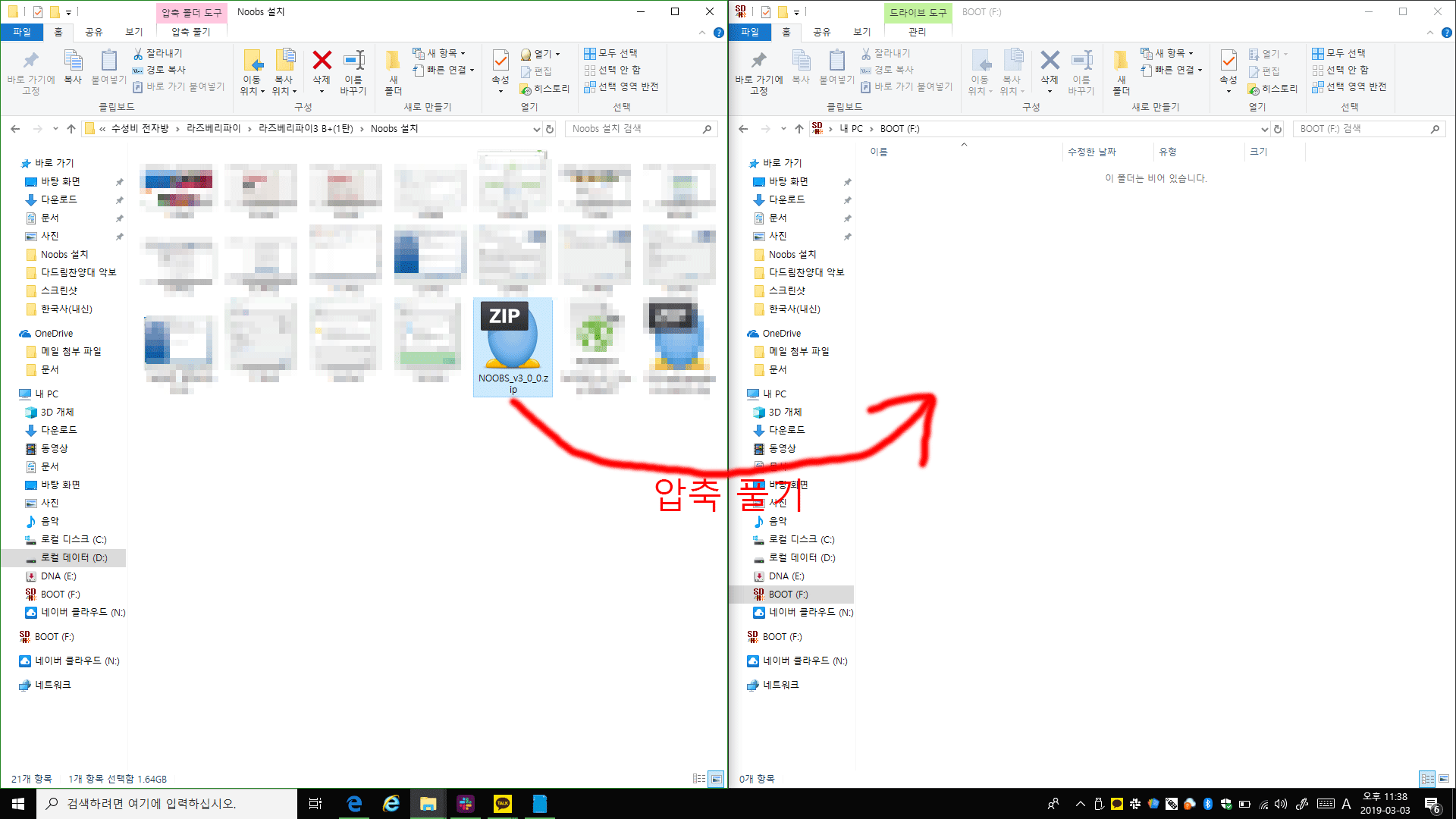
-
이제 포맷한 SD 카드에 운영체제 파일을 넣습니다.(ZIP: 압축 풀기. ISO: 별도 프로그램 사용)
오늘 준비한 글은 여기까지입니다.
글은 여기까지이지만 설치 과정은 아직 라즈베리파이3 B+ 조립, 운영체제 설치가 남아 있습니다.
라즈베리파이 NOOBS 설치기는 1.5편, 2편으로 돌아오겠습니다.
다음에 만나요!

'정보 > 라즈베리파이' 카테고리의 다른 글
| 라즈베리파이 OS 고정IP 설정하기 (0) | 2021.02.10 |
|---|---|
| 라즈베리파이3 B+로 홈페이지 서버 만들기(Node.js 이용) (0) | 2021.02.06 |
| 라즈베리파이 OS 설치와 한국어 패치(라즈베리파이3 B+) (1) | 2021.01.30 |
| 라즈베리파이3 B+에 라즈비안 설치하기2(라즈베리파이 조립, NOOBS 설치) (0) | 2019.07.29 |
| 라즈베리파이3 B+ 구매 및 개봉기 (2) | 2019.02.17 |
댓글()











